Minitabに含まれている特殊原因についての検定
- 検定1: 1点が中心線から3σを超えている
- 検定1では他のサブグループと比較したときに異常と判断されるサブグループが識別されます。検定1は管理外の状況の検出に必要であると広く認められています。工程内の小さなシフトが懸念される場合は、検定2を補助的に使うとより感度の高い管理図を作成することができます。
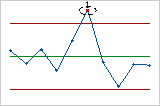
- 検定2: 連続する9点が中心線に対して同じ側にある
- 検定2では、工程中心または変動内のシフトが識別されます。工程内の小さなシフトが懸念される場合は、検定2を補助的に使うとより感度の高い管理図を作成することができます。
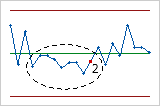
- 検定3: 連続する6点が増加、または減少している
- 検定3では、トレンドが検出されます。この検定ではその値が連続して増加または減少する長く連続する点が探されます。
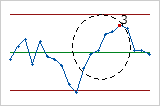
- 検定4: 連続する14点が交互に増減している
- 検定4では系統的な変動が検出されます。工程における変動のパターンはランダムであることが理想ですが、検定4で不合格となる点はその変動のパターンが予測可能であることを示している可能性があります。
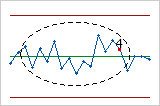
- 検定5: 3点中2点が中心線から2σを超えている(同じ側)
- 検定5では工程内の小さなシフトが検出されます。
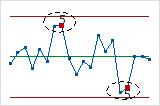
- 検定6: 5点中4点が中心線から1σを越えている(同じ側)
- 検定6では工程内の小さなシフトが検出されます。
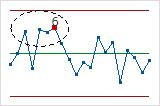
- 検定7: 連続する15点が中心線から1σ内にある(両側)
- 検定7では場合により誤って良好に管理されていると解釈される変動パターンを特定します。この検定では、範囲が広すぎる管理限界が検出されます。範囲が広すぎる管理限界は層別データが原因であることが多く、これは各サブグループ内に系統的な変動要因がある場合に生じます。
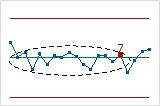
- 検定8: 連続する8点が中心線から1σを越えている(両側)
- 検定8では混合パターンが検出されます。混合パターンでは、点は中心線付近より管理限界近くにプロットされる傾向にあります。

特殊原因による変動の特定のパターンを検出するために使用する検定
各工程に関する知識を基に特定の検定を適用します。データに特定のパターンがある可能性が高い場合は、適切な検定を選択することによって、パターンを見つけることができます。他の検定を追加すると管理図の感度は高まりますが、存在しない信号が誤って検出される確率も高くなります。複数の検定を同時に行うと、管理欠如の兆候を検出できる確率が増加します。
変数管理図
- 検定1(管理限界外の点)では、管理外の点を1つ検出します。
- 検定2(連続する9点が中心線の片側にある)では、工程のシフトの可能性を検出します。
- 検定7(中心線から1標準偏差の範囲内に連続する点が多すぎる)では、範囲が広すぎる管理限界を検出します。管理限界の範囲が広すぎる場合、その原因は層別データにあることが多く、これは各サブグループ内に系統的な変動の要因が存在する場合に発生します。
計数管理図
- 検定1(管理限界外の点)では、管理外の点を1つ検出します。
- 検定2(連続する9点が中心線の片側にある)では、工程のシフトの可能性を検出します。
希少事象管理図
- G管理図
-
専門家は、G管理図を作成する場合は検定1と検定2の両方を使用することを推奨しています。これは、G管理図では事象間の平均の日数または機会数の、小規模から中規模の減少を検出するのに時間がかかる可能性があるためです。
G管理図で割合の高い事象を検出するために、MinitabにはBenneyan検定も用意されています。G管理図の最小データ値は0です。ほとんどの場合、G管理図の下側管理限界も0です。そのため、ほとんどの場合、G管理図では下側管理限界より下に点があることはありません。Benneyan検定では、0に等しい連続点が多すぎると不合格になります。
- T管理図
-
T管理図では事象間の平均時間の小規模から中規模の減少を検出するのに時間がかかる可能性があるという理由でT管理図を作成する場合は、検定1と検定2の両方を使用することを専門家が推奨しています。
管理図で使用できる検定
ほとんどの計量管理図で検定1から8までを使用できます。ただし、R管理図、S管理図、およびMR(移動範囲)管理図で使用できるのは、検定1から4のみです。
検定1~4は計数管理図で使用できます。
時間重み付き管理図では、管理限界を超える点についてのみ検定が行われます。他の7つの検定は、点が独立していると仮定しています。時間重み付き管理図にプロットされた点には、前のサブグループの情報が組み合わせられるため、これらの点は独立していません。
管理図の検定とパラメータの指定方法
ほとんどの管理図は、作成するときに実行する検定を選択し、各検定のパラメータを変更できます。たとえば、Xbar管理図を作成し、検定1、2、7を実行するとします。また、点が検定1で不合格になりやすいように、管理限界を3σではなく、2.5σの位置に描画します。
- を選択します。
- 通常どおりにダイアログボックスに入力します。
- X-barオプションをクリックし、検定タブをクリックします。
- 次を選択します。
- 1点>中心線からのK標準偏差
- 連続するK点が中心線の片側にある
- 連続するK点が中心線から1標準偏差内にある (両側)
- 1点>中心線からのK標準偏差のとなりに、2.5を入力します。管理限界は3σではなく、2.5σの位置に描画されます。点が中心線から2.5σを超えると、検定1で不合格となります。
- 各ダイアログボックスでOKをクリックします。
デフォルトの検定と検定パラメータの変更方法
Minitabの次回以降のセッションで使用されるデフォルトの検定と検定パラメータを変更できます。たとえば、管理図を作成するたびに特殊原因についてのすべての検定を実行するとします。また、管理限界を3σではなく、2.5σの位置に描画するとします。
- を選択します。
- ドロップダウンリストから、特殊原因に対してすべての検定を実施を選択します。これで、管理図を作成すると、該当する検定がすべて実施されるようになります。
- 1点>中心線からのK標準偏差のとなりに、2.5を入力します。管理図の管理限界は、デフォルトで2.5σの位置に描画されます。点が中心線から2.5σを超えると、テスト1で不合格となります。
注
この操作を行っても、既存のプロジェクトで特定のグラフの検定タブで行った変更が取り消されるわけではありません。たとえば、現在のプロジェクトのXbar管理図のパラメータを以前に修正してあった場合、この管理図の設定は保持されます。新しいデフォルト設定は、現在のプロジェクトのXbar管理図には適用されません。
